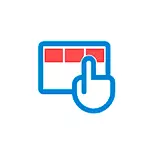
I denne vejledning, i detaljer, hvordan du aktiverer eller deaktiverer Windows 10 tablet-tilstanden i de nyeste versioner af systemet, såvel som hvordan man gør det aldrig tændt mig selv.
- Sådan aktiveres tablettilstand
- Sådan deaktiveres Windows 10 tablettilstand for evigt
- Video instruktion
Sådan aktiveres tablettilstand
I Windows 10 er der to måder at tænde tablettilstanden (i tillæg til automatisk integration, som vil blive overvejet i næste afsnit):
- Brug af knappen i meddelelsesområdet åbner ved at klikke på meddelelsesikonet. Knappen kan mangle. Derefter bruger vi følgende metode.

- I afsnittet Valg (Du kan åbne Win + I-tasterne eller klikke på gearikonet til venstre nedenfor) - systemet - tabletten - ændrer tabletternes ekstra parametre. Tænd for topkontakten for at bruge den ønskede tilstand.
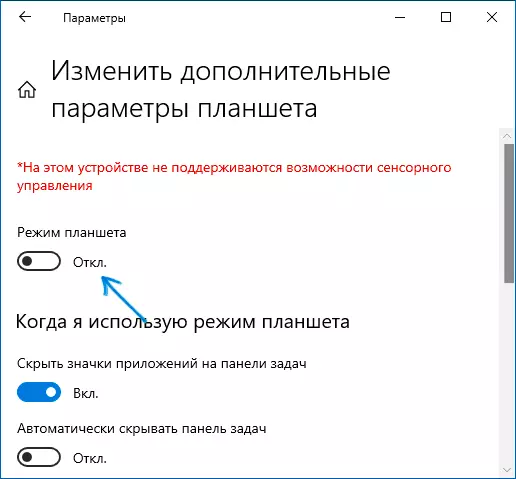
Afslut, nu vises Windows 10-grænsefladen i en tabletformular.
Derudover er der i Windows 10 en anden tilstand, delvist minder om tablettilstanden er den såkaldte "Full-Screen Start-menu", når du tænder, som starter åbent til hele skærmen, og ændrer også udseendet af søgefeltet i proceslinjen (åbner i fuld længde).
Denne funktion skifter i afsnittet Parametre - Personalisering - Start - Åbn startmenuen i fuldskærmstilstand. Mere om emnet: Sådan deaktiveres start og søgning efter den fulde skærm i Windows 10.
Sådan deaktiveres Windows 10 tablettilstand for evigt
Slukning af tablettilstanden er ikke en udfordrende opgave, men nogle står over for, at på de bærbare computere med berøringsskærmen tændes det igen. En komplet liste over handlinger for at deaktivere tablettilstanden, så den ikke tændes automatisk i fremtiden:
- I parametrene - Tabletten - Tabletten i "Når du indtaster systemet" -element, skal du vælge "Brug aldrig en tablettilstand", i "Når jeg bruger denne enhed som en tablet", skal du indstille ", ikke til at skifte til tablettilstand ".
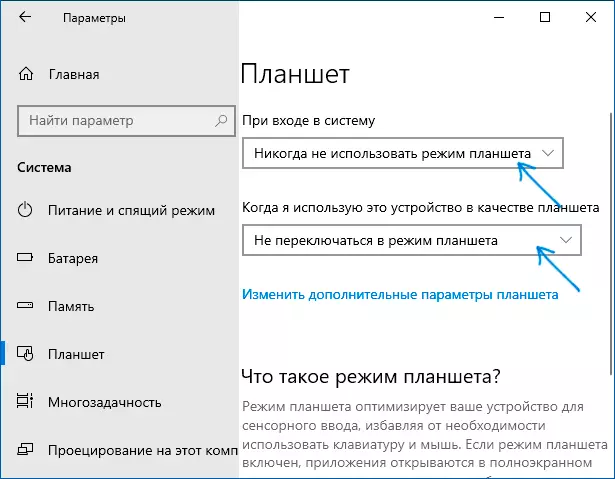
- I meddelelsesområdet eller i afsnittet Parametre - System - Tablet - Skift Avancerede tabletindstillinger, afbryd tablettilstanden.
Video instruktion
Hvis du har spørgsmål - spørg i kommentarerne, vil jeg forsøge at fortælle en løsning.
